1. [도입] 엑셀 함수 - 중첩 IF(다중 조건에 따른 결과 값 구하기)
- 기본적으로 IF 함수는 사용자가 입력한 조건을 판단하여 참이면 참값, 거짓이면 거짓값을 선택하여 출력해 주는 함수입니다. 출력되는 결과 값이 몇 개인지에 따라 단순 IF 함수를 사용할 수도 있고 중첩 IF함수를 사용할 수도 있습니다. 나타날 결과 값이 2개일 경우는 단순히 IF 함수를 하나만 사용하면 되지만, 결과 값이 3개 이상일 경우는 IF 함수를 중첩해서 사용해야 합니다. 오늘은 지난 시간에 공부한 IF 함수에 이어 중첩 IF 함수에 대해 알아보도록 하겠습니다.
-중첩 IF : 중첩 IF 함수는 IF 함수와 마찬가지로 주어진 조건을 만족할 때 참값을, 만족하지 않을 때 거짓값을 출력해 주는 함수라는 것은 동일하지만, 결과 값을 여러개 표현해야 할 때 IF 함수를 여러 개 중첩시켜 사용하는 형태를 말합니다. 따라서 결과 값에 따라서 IF 함수가 몇 개 중첩되는지 결정이 됩니다. 결과 값이 3개일 경우 IF 함수는 2개가 중첩되어야 하며, 결과 값이 10개 일경우 IF 함수는 9개 중첩이 되어야 할 것입니다.
기본형식 :
① 결과 값이 3개인 경우 : =IF(조건, 참값, IF(조건, 참값, 거짓값))
② 결과 값이 4개인 경우 : =IF(조건, 참값, IF(조건, 참값, IF(조건, 참값, 거짓값)))
③ 결과 값이 5개인 경우 : =IF(조건, 참값, IF(조건, 참값, IF(조건, 참값, IF(조건, 참값, 거짓값))))
......
예제) =IF(C3>=80, "상", IF(C3>=60, "중", "하"))
의미 : C3셀에 입력된 값이 80점 이상이라면, "상"을 출력, 60점 이상이라면 "중"을 출력, 60점 미만 이라면 "하"를 출력한다.
2. [개념 설명] 엑셀 함수 - 중첩 IF(다중 조건에 따른 결과 값 구하기)
- 지금부터 예제를 통하여 다중 조건에 따른 결과값을 구해 보도록 하겠습니다.
※ 등급 : 합계가 250점 이상이라면, "상"을 표시, 200점 이상이라면, "중"을 표시, 200점 미만이라면 "하"를 표시
① 셀 포인터 두기
- 2학년 동물반 친구들의 등급을 구하려고 한다면 우선 첫 번째 고양이의 등급을 먼저 구한 후 자동 채우기를 통하여 나머지 등급도 구하면 될 터이니, [F3] 셀에 셀 포인터를 둡니다.

- 그런 후 수식입력줄을 클릭하여 수식을 입력하기 위한 준비과정을 마칩니다.

② 등호 및 함수명 입력하기
- 수식입력줄에서 =(등호)를 입력하고 IF 함수를 순차적으로 입력하는데, "=I" 만 입력을 하면 "I"로 시작하는 함수목록이 펼쳐지며, 첫 번째에 우리가 찾는 IF 함수가 나타납니다. 그러면 입력을 중단하고 그 함수를 마우스로 더블클릭하거나, 키보드 위 (↑) , 아래 (↓) 방향키를 이용하여 이동 후 Tab(탭) 키를 눌러서 함수를 선택합니다.(키보드 이용 시 엔터 키는 사용하면 안 됩니다)

③ 함수 목록에서 함수 선택 완료
- 위 ②번 작업을 완료하면 아래 그림과 같이 "=IF(" 이렇게 입력이 됩니다.

④ 인수 넣기
- 이제 괄호 안에 인수를 넣으면 됩니다. 인수는 중첩 IF문이기에 조건, 참값, IF함수, 다시 조건, 참값, 거짓값 이런 순서로 입력해야 합니다.
첫 번째 인수는 문제에서 나온 첫 번째 조건에 해당되는 것으로, "합계가 250점 이상일때" 이기에 이를 엑셀이 이해할 수 있는 형태로 변경하면 "E3>=250" 일 것입니다. 이를 순서대로 잘 넣으면 됩니다.
- 첫번째 [E3] 셀은 셀 주소이기에 [E3] 셀을 클릭하면 됩니다.

- 그런 후 비교연산자와 숫자를 차례대로 입력합니다.

- 첫 번째 인수를 모두 넣었다면, 이제 두 번째 인수를 넣기 위하여 키보드에서 쉼표(,)를 입력합니다.

- 쉼표(,) 입력 후, 두 번째 인수인 참값(상)을 큰따옴표(")로 묶어서 적어줍니다.

- 두 번째 인수를 모두 넣었다면, 이제 세 번째 인수를 넣기 위하여 키보드에서 쉼표(,)를 입력합니다.

- 쉼표(,) 입력 후, 세 번째 인수는 다시 새로 시작하는 IF 함수가 되기에 IF 함수를 입력합니다.
(입력하는 방법은 앞에 ②, ③번을 반복하면 됩니다. )

- 위 작업을 완료하면 아래 그림과 같이 "=IF(" 이렇게 입력이 됩니다.

- 그럼 다시 입력한 IF 함수의 첫 번째 인수인 조건을 넣어줘야 하는데, 이번에는 두 번째 조건이 되겠죠. 두 번째 조건은 "합계가 200점 이상일 때" 이기에 이를 엑셀이 이해할 수 있는 형태로 변경하면 "E3>=200" 일 것입니다. 이를 순서대로 잘 넣으면 됩니다.
- 첫번째 [E3] 셀은 셀 주소이기에 [E3] 셀을 클릭하면 됩니다.

- 그런 후 비교연산자와 숫자를 차례대로 입력합니다.

- 첫 번째 인수를 모두 넣었다면, 이제 두 번째 인수를 넣기 위하여 키보드에서 쉼표(,)를 입력합니다.
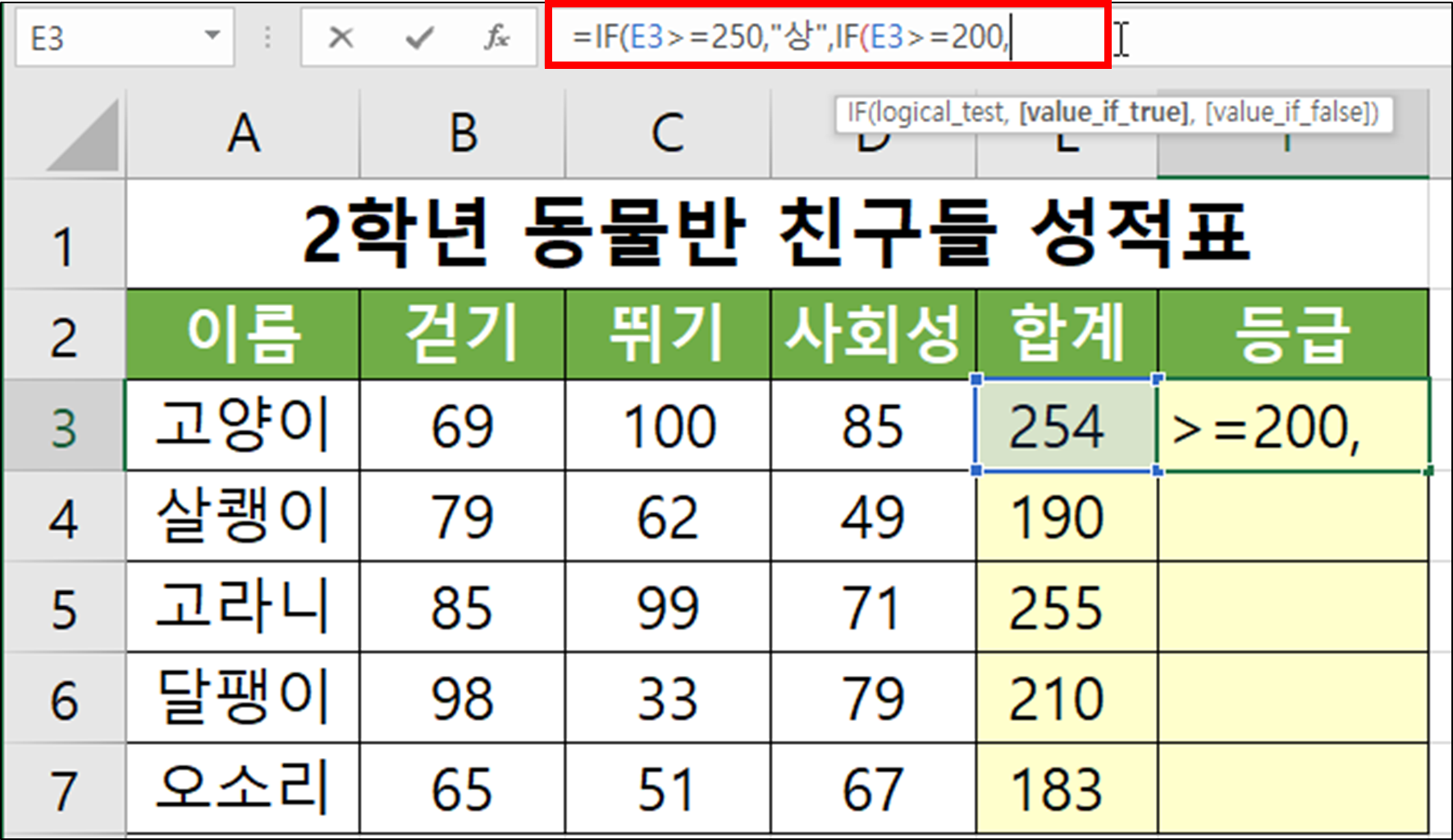
- 쉼표(,) 입력 후, 두 번째 인수인 참값(중)을 큰따옴표(")로 묶어서 적어줍니다.

- 두 번째 인수를 모두 넣었다면, 이제 세 번째 인수를 넣기 위하여 키보드에서 쉼표(,)를 입력합니다.

- 쉼표(,) 입력 후, 세 번째 인수인 거짓값(하)을 큰따옴표(")로 묶어서 적어줍니다.

⑤ 수식 마무리 하기
- 이제 마지막 괄호를 두번 닫아주고, 키보드 엔터 키를 눌러주면 수식입력은 마무리가 됩니다.
※ 참고로 IF 함수를 두 개 이상 사용하는 중첩 IF 함수문에서는 마지막에 괄호를 꼭 닫아줘야 오류가 발생하지 않습니다.

⑥ 첫 번째 계산 완료
- 이렇게 하면 첫 번째 고양이 친구의 등급이 구해졌습니다.

⑦ 자동 채우기로 나머지 값 구하기
- 채우기 핸들을 이용한 자동 채우기를 이용하여 나머지 동물친구들의 등급을 구하여 계산을 마무리합니다.
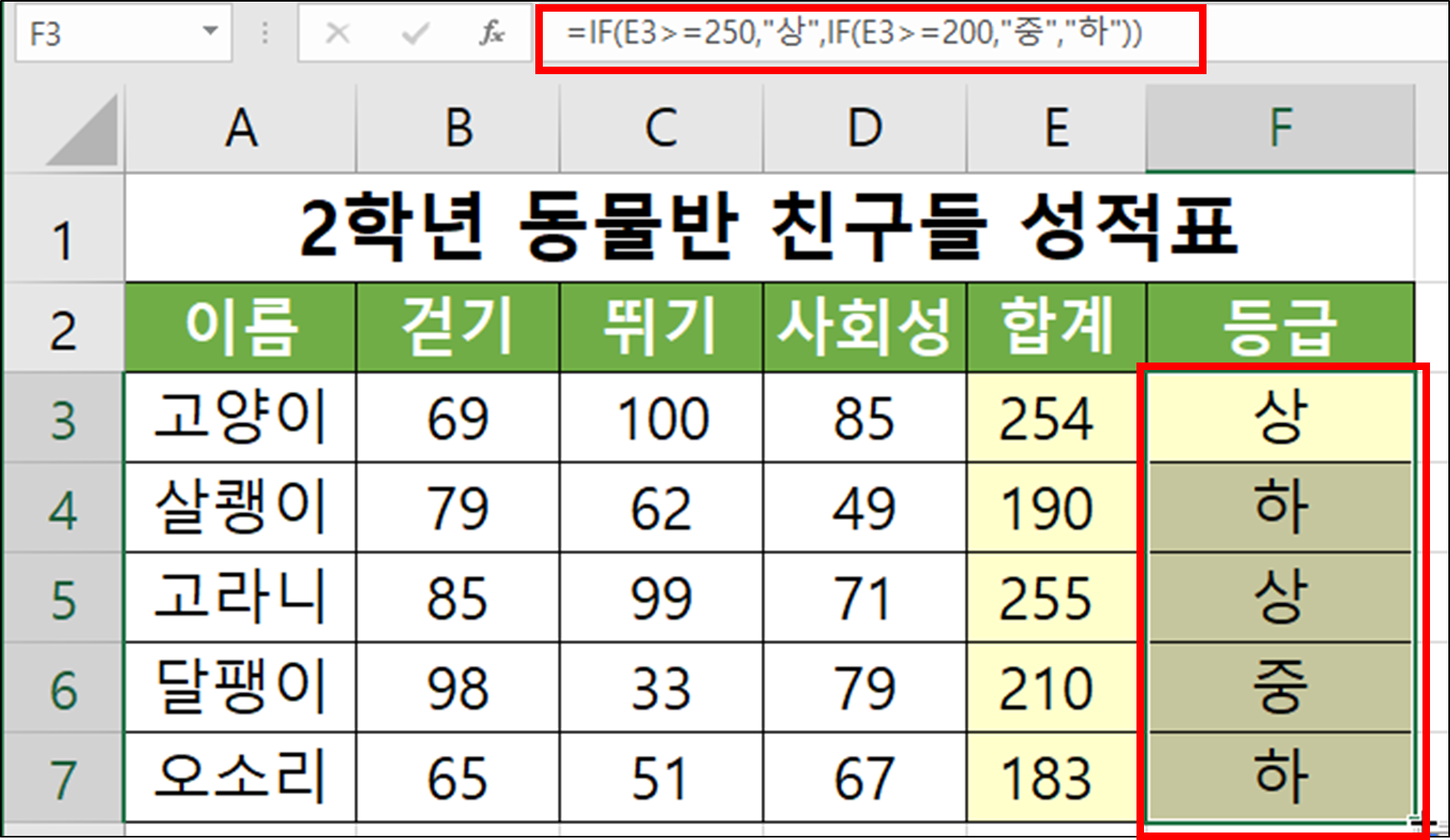
※ 수식입력하는 과정

3. [마무리] 엑셀 함수 - 중첩 IF(다중 조건에 따른 결과 값 구하기)
- 오늘은 지난 시간에 공부한 IF 함수에 이어서 결과 값이 세 개 이상일 때 사용하는 중첩 IF 함수에 대해서 알아보았습니다. 중첩 IF 함수는 결과 값이 여러 개 일 때 사용하기 좋은 함수이기에 알아두면 좋을 것 같습니다. 다만 너무 많이 중첩되면 힘들기에 최근 엑셀 버전을 사용하시는 분들은 중첩 IF 함수보다는 IFS 함수를 사용하는 것이 정신 건강에 도움이 될 것 같네요. 오늘도 고생 많으셨고요. 다음시간에 뵙도록 하겠습니다. 감사합니다.
※ 예제 파일 내려받기(↓ ↓ ↓ ↓)

'주네 - 엑셀 1일 1강좌 > 엑셀의 꽃! 수식과 함수 알아보기 #2' 카테고리의 다른 글
| [엑셀] 엑셀 함수 - LEFT(문자열 왼쪽에서 문자 추출하기) #29일차 (1) | 2024.05.12 |
|---|---|
| [엑셀] 엑셀 함수 - IFS(다중 조건에 따른 결과 값 구하기) #28일차 (5) | 2024.05.09 |
| [엑셀] 엑셀 함수 - IF(조건에 따른 결과 값 구하기) #26일차 (5) | 2024.04.30 |
| [엑셀] 엑셀 함수 - HOUR, MINUTE, SECOND(시간 관련 함수-시, 분, 초) #25일차 (2) | 2024.04.27 |
| [엑셀] 엑셀 함수 - YEAR, MONTH, DAY(날짜 관련 함수-연, 월, 일) #24일차 (5) | 2024.04.24 |




